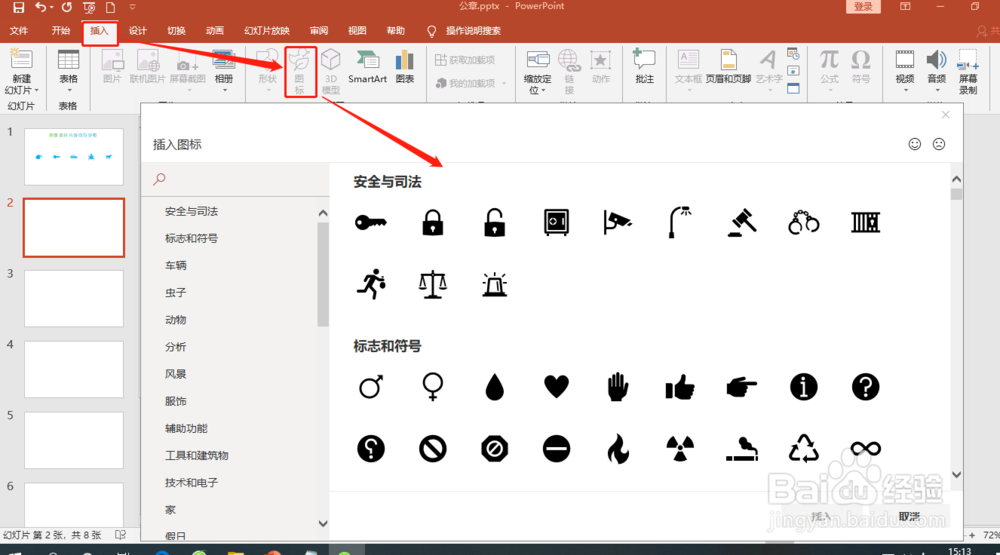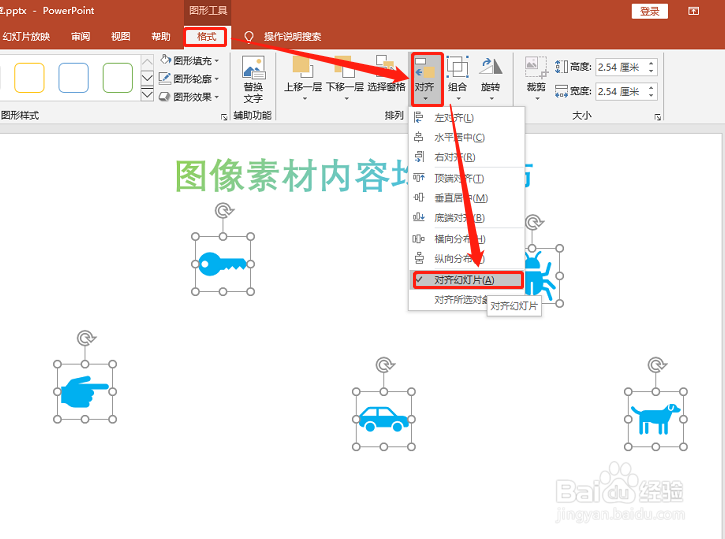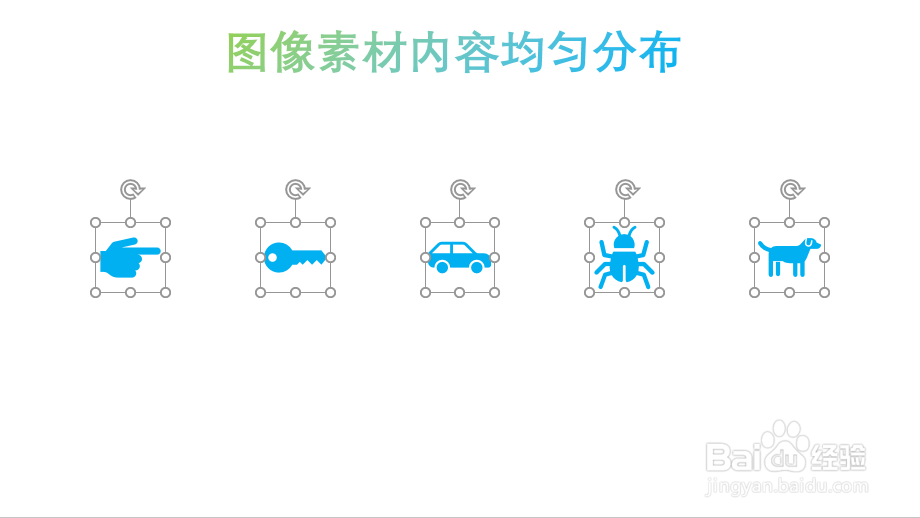PPT图形图片实现快速居中对齐分布。
1、插入素材,可以从外部也可从内部插入(PPT2019版本自带的,非常实用)。
2、将素材全部选中(可按Ctrl单击多选,也可框选),如图:
3、2.在标题栏选择格式,在选项卡中找到排列中的对齐,选择 对齐幻灯片 选项,如图:
4、4.选择垂直居中,再单击横向分布选项,即可完成。效果如图:
5、验证:我们可以打开标题中的 视图 选项,选择 显示 选项卡,选中标尺和参考线查看,如图:
声明:本网站引用、摘录或转载内容仅供网站访问者交流或参考,不代表本站立场,如存在版权或非法内容,请联系站长删除,联系邮箱:site.kefu@qq.com。
阅读量:92
阅读量:95
阅读量:73
阅读量:25
阅读量:73